首页
在ZStack私有云主菜单,点击首页,可以打开首页管理界面,显示了当前系统下物理机资源利用率及主要资源的使用情况。分为四大块:资源负载、资源状态、资源配置和资源统计,数据的实时显示和进度条的色彩提示让用户对目前系统中各项资源的情况一目了然。
如Figure 1所示:Figure 1. 首页
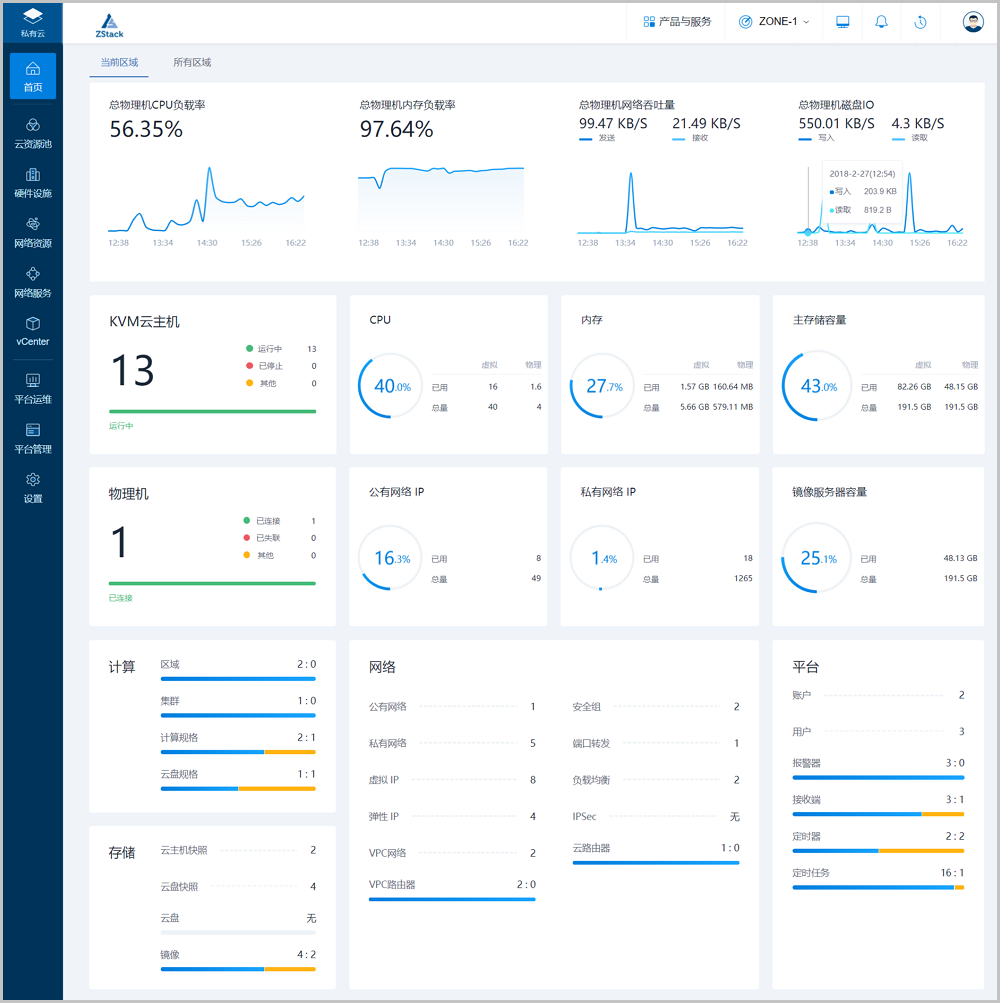
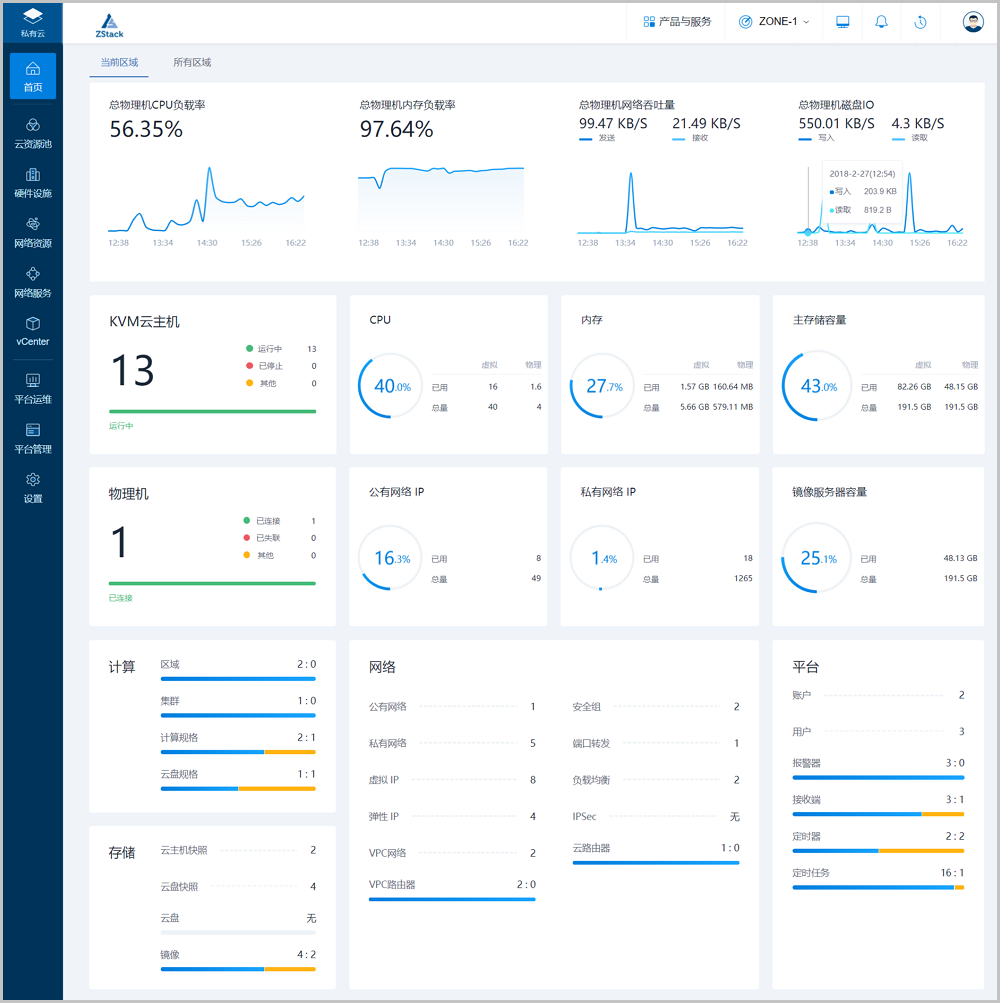
首页界面分为当前区域和所有区域两个子页面,可点击图标切换页面,查看所选区域物理机资源利用率及主要资源的使用情况。
首页主要分为四大部分:
- 资源负载:包括总物理机CPU负载率、总物理机内存负载率、总物理机网络吞吐量和总物理机磁盘IO。通过折线图方式实时显示当前总物理机负载情况。
- 资源状态:包括KVM云主机和物理机。方框内实时显示资源的运行状态和数量。
- 绿色:表示运行中状态。
- 红色:表示已停止状态。
- 黄色:表示其他状态。比如:KVM云主机的启动中、重启中;物理机的未知、已失联、进入维护模式等。
- 资源配置:包括CPU、内存、主存储容量、镜像服务器容量、公有网络IP和私有网络IP。方框内实时显示的百分比结合进度条的蓝、黄、红三色提示可直观告知用户当前物理资源的使用量。同时也提供更加详实的数据(已用/总量/虚拟/物理)供用户参考。
- 蓝色:小于60%时,显示为蓝色。
- 黄色:大于等于60%并且小于80%时,显示为黄色。
- 红色:大于等于80%时,显示为红色。
- 资源统计:包括计算、存储、网络和平台。方框内实时显示当前主要云资源的数量。
- 蓝色:表示可用资源。
- 黄色:表示不可用资源。
首页右上方从左到右的按钮依次为:产品与服务按钮、区域切换按钮、大屏监控入口按钮、报警消息按钮、最近操作按钮、帮助按钮、管理员账户按钮。
- 产品与服务按钮:点击该按钮,通过菜单快速入口展示全局资源概览或通过操作向导执行操作引导。
- 区域切换按钮:点击该按钮可选择不同区域进行切换。
- 大屏监控入口按钮:点击该按钮可进入大屏监控界面。
- 报警消息按钮:点击该按钮可查看最新报警消息。
- 最近操作按钮:点击该按钮可查看进行中操作日志和已完成操作日志。
- 帮助按钮:点击帮助按钮,可选择常见问题解答和关于。
- 常见问题解答:可跳转至ZStack官网常见问题页面,获取最新FAQ帮助。
- 关于:该页面当前软件的协议、版本、授权状态和请求码等信息,还可以通过更换许可证按钮,更换许可证获取丰富功能。
- 管理员账户按钮:点击该按钮,可进行修改密码、语言切换和登出等操作。